电脑配置怎么看显卡 如何查看电脑配置显卡
更新时间:2020-12-21 15:26:43作者:huige
显卡是电脑中重要的部件之一,显卡越好电脑的性能也就会越好,所以很多小伙伴在购买电脑的时候,都会对电脑配置显卡进行查看,不过仍然还有一部分用户不知道电脑配置怎么看显卡吧,其实操作方法不会繁琐,如果你也想查看的话就跟小编来学习一下查看电脑配置显卡的详细步骤吧。
具体步骤如下:
1、桌面下,同时按下win+R组合键。

2、出运行,输入dxdiag 回车;
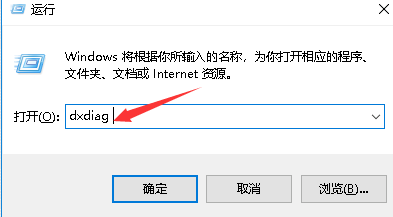
3、入诊断工具, 点击显示选项卡。
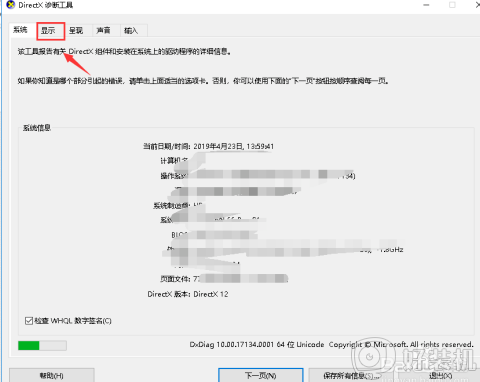
4、入显示选项卡,可以看到你的独立显卡的配置,主要是芯片和显存。
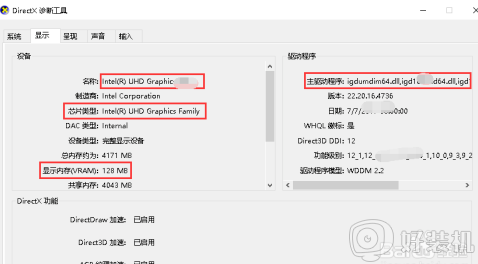
5、续点击呈现选项卡。
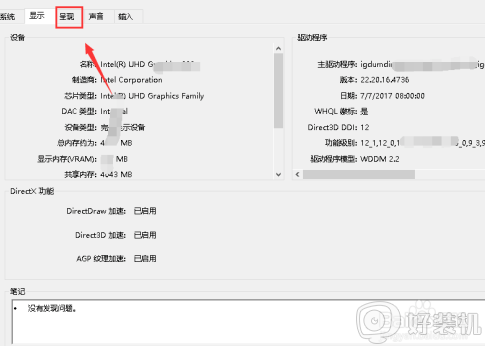
6、进入呈现选项卡,可以看到独立显卡的具体配置。
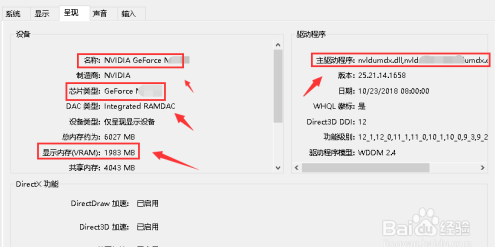
上述就是电脑配置怎么看显卡的详细内容,有这个需要的小伙伴们可以学习上面的方法步骤来进行查看吧,希望可以帮助到大家。
电脑配置怎么看显卡 如何查看电脑配置显卡相关教程
- 电脑的显卡配置怎么看 电脑查看显卡配置的步骤
- 怎么看电脑显卡配置信息 电脑显卡怎么看型号以及参数
- 笔记本的显卡怎么看 如何查看笔记本电脑显卡配置参数
- 怎么在电脑查看显卡信息 查看电脑显卡信息方法
- 讯景显卡sn码查询方法 讯景显卡怎么查询sn码
- amd怎么设置独立显卡优先 amd显卡怎么设置使用独立显卡
- 电脑显卡天梯图2023年4月 2023年最新电脑显卡天梯图
- 显卡mq是什么意思 显卡后面mq两个字母啥意思
- 鲁大师怎么检测是否为矿卡 鲁大师怎么查看显卡是否为矿卡
- 在网吧怎么看电脑配置 如何查看网吧的电脑配置情况
- 电脑无法播放mp4视频怎么办 电脑播放不了mp4格式视频如何解决
- 电脑文件如何彻底删除干净 电脑怎样彻底删除文件
- 电脑文件如何传到手机上面 怎么将电脑上的文件传到手机
- 电脑嗡嗡响声音很大怎么办 音箱电流声怎么消除嗡嗡声
- 电脑我的世界怎么下载?我的世界电脑版下载教程
- 电脑无法打开网页但是网络能用怎么回事 电脑有网但是打不开网页如何解决
热门推荐
电脑常见问题推荐
- 1 b660支持多少内存频率 b660主板支持内存频率多少
- 2 alt+tab不能直接切换怎么办 Alt+Tab不能正常切换窗口如何解决
- 3 vep格式用什么播放器 vep格式视频文件用什么软件打开
- 4 cad2022安装激活教程 cad2022如何安装并激活
- 5 电脑蓝屏无法正常启动怎么恢复?电脑蓝屏不能正常启动如何解决
- 6 nvidia geforce exerience出错怎么办 英伟达geforce experience错误代码如何解决
- 7 电脑为什么会自动安装一些垃圾软件 如何防止电脑自动安装流氓软件
- 8 creo3.0安装教程 creo3.0如何安装
- 9 cad左键选择不是矩形怎么办 CAD选择框不是矩形的解决方法
- 10 spooler服务自动关闭怎么办 Print Spooler服务总是自动停止如何处理
